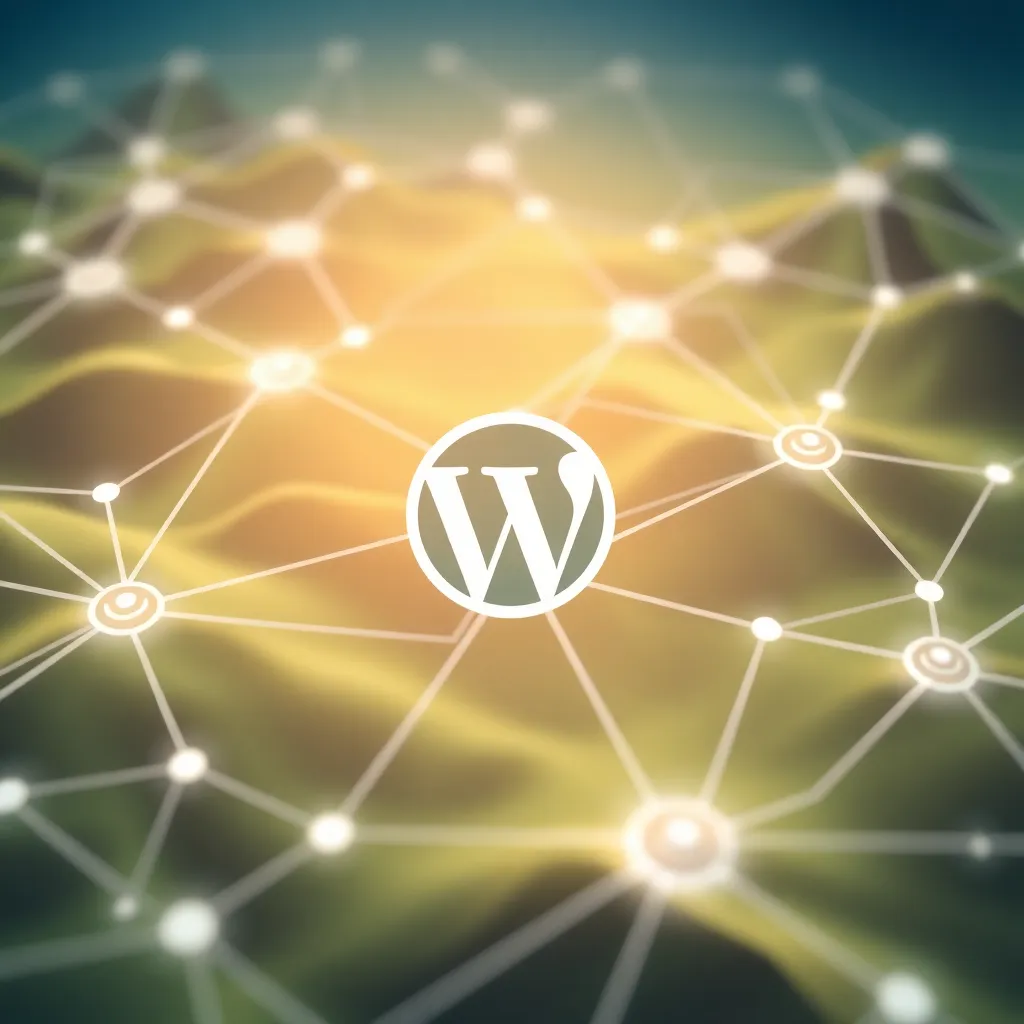Anleitung zum Zurücksetzen Ihres WordPress-Passworts
Das Zurücksetzen eines WordPress-Passworts kann für viele Nutzer eine Herausforderung darstellen, insbesondere wenn der übliche Weg über die E-Mail-Funktion nicht funktioniert. In diesem Artikel erklären wir verschiedene Methoden, wie Sie Ihr WordPress-Passwort wiederherstellen können, selbst wenn Sie keinen Zugriff auf Ihr E-Mail-Konto haben. Dabei legen wir großen Wert auf Benutzerfreundlichkeit und Sicherheit, damit Sie Ihre Website schnell und unkompliziert wieder in Betrieb nehmen können.
Die Standard-Methode: Passwort per E-Mail zurücksetzen
Die einfachste und am häufigsten verwendete Methode, um ein WordPress-Passwort zurückzusetzen, erfolgt über die integrierte Funktion „Passwort vergessen“. Diese Methode ist für die meisten Nutzer geeignet. Folgen Sie diesen Schritten:
- Besuchen Sie die Login-Seite Ihrer WordPress-Website.
- Klicken Sie auf den Link „Passwort vergessen?“
- Geben Sie Ihren Benutzernamen oder die E-Mail-Adresse ein, die mit Ihrem Konto verknüpft ist.
- Klicken Sie auf „Neues Passwort anfordern“.
- Überprüfen Sie Ihr E-Mail-Postfach auf eine Nachricht von WordPress mit einem Link zum Zurücksetzen des Passworts.
- Folgen Sie dem Link und erstellen Sie ein neues, sicheres Passwort.
Die Standard-Methode ist unkompliziert und funktioniert in den meisten Fällen problemlos. Dennoch kann es vorkommen, dass Sie keine E-Mail erhalten oder keinen Zugriff auf das verknüpfte E-Mail-Konto haben. In solchen Fällen sind alternative Methoden erforderlich.
Passwort über die Datenbank zurücksetzen
Falls Sie Zugriff auf Ihre WordPress-Datenbank haben, können Sie Ihr Passwort direkt zurücksetzen. Diese Methode setzt technisches Wissen voraus und sollte mit Bedacht angewendet werden. Gehen Sie wie folgt vor:
- Melden Sie sich bei Ihrem Hosting-Control-Panel an und öffnen Sie phpMyAdmin.
- Wählen Sie die Datenbank Ihrer WordPress-Installation aus.
- Suchen Sie die Tabelle „wp_users“ (oder mit Ihrem spezifischen Tabellenpräfix).
- Finden Sie Ihren Benutzereintrag und klicken Sie auf „Bearbeiten“.
- Im Feld „user_pass“ geben Sie ein neues Passwort ein und wählen als Verschlüsselungsmethode MD5.
- Speichern Sie die Änderungen.
Diese Methode umgeht den üblichen E-Mail-basierten Prozess und sollte nur als letzte Option genutzt werden. Es ist empfehlenswert, dass Sie sich anschließend über die WordPress-Oberfläche anmelden und das Passwort noch einmal ändern, um die Sicherheit zu erhöhen.
Verwendung des Emergency Password Reset Scripts
Wenn weder die E-Mail-Methode noch der Datenbankzugriff funktionieren, können Sie das Emergency Password Reset Script einsetzen. Dieses PHP-Skript ermöglicht es Ihnen, das Passwort für den Administrator zurückzusetzen, ohne sich in Ihr WordPress-Dashboard einloggen zu müssen.
So gehen Sie vor:
- Laden Sie das Emergency Password Reset Script herunter.
- Benennen Sie die Datei in „emergency.php“ um und laden Sie sie in das Hauptverzeichnis Ihrer WordPress-Installation hoch.
- Rufen Sie die Datei in Ihrem Browser auf, beispielsweise unter http://ihre-website.de/emergency.php.
- Geben Sie den Administrator-Benutzernamen und ein neues Passwort ein.
- Klicken Sie auf „Update Options“, um das Passwort zu ändern.
- Löschen Sie unbedingt die „emergency.php“-Datei von Ihrem Server, nachdem Sie sie verwendet haben.
Da dieses Skript ein potenzielles Sicherheitsrisiko darstellt, sollte es ausschließlich temporär und mit großer Sorgfalt eingesetzt werden.
Passwort über FTP zurücksetzen
Für fortgeschrittene Benutzer bietet sich auch die Möglichkeit, das Passwort über FTP zurückzusetzen. Diese Methode kann hilfreich sein, wenn andere Zugangsmöglichkeiten nicht verfügbar sind. Gehen Sie dabei wie folgt vor:
- Verbinden Sie sich via FTP mit Ihrem Server.
- Navigieren Sie zum Verzeichnis Ihres aktiven Themes.
- Öffnen Sie die Datei „functions.php“.
- Fügen Sie am Anfang der Datei folgenden Code ein:
wp_set_password(’neues_passwort‘, 1);
- Ersetzen Sie ’neues_passwort‘ durch das gewünschte Passwort und speichern Sie die Datei.
- Rufen Sie Ihre WordPress-Seite auf, um die Änderung zu aktivieren.
- Entfernen Sie den Code wieder aus der „functions.php“, sobald Sie sich erfolgreich angemeldet haben.
Diese Methode setzt das Passwort für den Benutzer mit der ID 1 zurück, was normalerweise der Hauptadministrator ist. Seien Sie dabei stets vorsichtig, da ein Fehler in der „functions.php“ Ihre Website unzugänglich machen könnte.
Sicherheitsaspekte beim Zurücksetzen des Passworts
Egal, welche Methode Sie wählen, sollten Sie immer an die Sicherheit Ihrer WordPress-Seite denken. Nach dem Zurücksetzen des Passworts ist es wichtig, einige grundlegende Sicherheitsmaßnahmen zu ergreifen:
- Verwenden Sie immer ein starkes und einzigartiges Passwort.
- Aktivieren Sie die Zwei-Faktor-Authentifizierung, falls diese Option verfügbar ist.
- Ändern Sie regelmäßig Ihre Passwörter, besonders nach einem Zurücksetzen.
- Überprüfen Sie Ihre Website nach dem Passwortwechsel auf mögliche Sicherheitslücken.
Weitere Sicherheitsinformationen finden Sie unter diesen Links: Sicherheitsaspekte im Penetration Testing und Tipps zum Patch Management. Es wird zudem empfohlen, regelmäßig Sicherheitsupdates durchzuführen und alle Plugins sowie Themes auf dem neuesten Stand zu halten.
Vorbeugende Maßnahmen zur Passwortsicherheit
Die Vermeidung von Passwortproblemen fängt mit guten Vorbeugemaßnahmen an. Hier sind einige Tipps, die Ihnen helfen, zukünftige Probleme zu umgehen:
- Nutzen Sie einen Passwort-Manager, um sichere Passwörter zu generieren und zu speichern.
- Halten Sie Ihre E-Mail-Adresse, die mit Ihrem WordPress-Konto verknüpft ist, stets aktuell.
- Notieren Sie sich wichtige Zugangsdaten an einem sicheren Ort.
- Erstellen Sie regelmäßig Backups Ihrer gesamten WordPress-Website, inklusive der Datenbank.
Durch die Implementierung dieser Maßnahmen kann eine Vielzahl von Problemen vermieden werden. Ein aktuelles Backup und ein sicherer Passwort-Manager sind dabei zwei der wichtigsten Werkzeuge, um Ihre Website vor ungewollten Zugriffen zu schützen.
Weiterführende Tipps und Best Practices
Neben den bereits genannten Methoden und Maßnahmen gibt es noch weitere Details, die Ihre WordPress-Sicherheit verbessern können. Viele Nutzer wissen nicht, dass bereits kleine Einstellungen große Auswirkungen auf die Sicherheit haben können. Hier einige zusätzliche Hinweise:
- Überprüfen Sie regelmäßig Ihre Benutzerkonten. Entfernen Sie inaktive oder unbekannte Benutzer, um unbefugten Zugriff zu verhindern.
- Verwenden Sie HTTPS, um die Übertragung von Daten zwischen Ihrem Browser und dem Server zu verschlüsseln.
- Installieren Sie Sicherheitsplugins, die eine zusätzliche Überwachung und Schutz bieten. Beliebte Plugins in diesem Bereich können dabei helfen, Angriffe frühzeitig zu erkennen und abzuwehren.
- Sehen Sie sich die Protokolle Ihrer Website an, um ungewöhnliche Aktivitäten zu identifizieren. Dies kann Ihnen frühzeitig Hinweise auf mögliche Sicherheitsvorfälle geben.
Ein sicherer Webauftritt erfordert regelmäßige Wartungen und das Bewusstsein, dass Sicherheit ein fortlaufender Prozess ist. Unterstützt werden kann dies durch regelmäßige Reviews der Systemprotokolle und den Einsatz von Tools zur automatischen Überwachung.
Langfristige Strategien für WordPress Sicherheit
Die Sicherheit Ihrer WordPress-Installation sollte nicht nur auf das Zurücksetzen des Passworts beschränkt sein. Es ist sinnvoll, langfristige Strategien zu entwickeln, die Ihre Seite zukunftssicher machen. Dazu gehört beispielsweise das Schulungsangebot für Nutzer, regelmäßige Updates und das Erstellen von umfassenden Sicherheitskonzepten.
Auch wenn einmalige Maßnahmen wie das Zurücksetzen eines Passworts notwendig werden, ist deren Erfolg nur dann nachhaltig, wenn sie in ein größeres Konzept eingebettet sind. Das bedeutet, dass Sie als Website-Betreiber immer auch den Blick auf die gesamte IT-Sicherheit Ihrer Umgebung richten sollten. Dies umfasst sowohl die Server-Infrastruktur als auch individuelle Rechte- und Rollenkonzepte in WordPress.
Planen Sie regelmäßige Sicherheits-Audits und überlegen Sie, wie Sie potenzielle Schwachstellen identifizieren können. Auch der Austausch in Fachforen und der Besuch von Schulungen zur IT-Sicherheit können Ihnen dabei helfen, stets auf dem neuesten Stand zu bleiben und Ihre Website optimal zu schützen.
Fazit: Ein Mehrschichtiger Ansatz für WordPress-Sicherheit
Das Zurücksetzen eines WordPress-Passworts kann auf verschiedene Arten erfolgen. Die Standard-Methode über E-Mail ist in den meisten Fällen ausreichend. Falls dies nicht funktioniert, stehen Ihnen alternative Methoden wie die Änderungen über die Datenbank, das Emergency Password Reset Script oder die Anpassung der „functions.php“ via FTP zur Verfügung.
Unabhängig von der gewählten Methode sollten Sie stets zusätzliche Sicherheitsaspekte im Blick behalten. Ein starkes, einzigartiges Passwort ist nur der erste Schritt zu einer sicheren Website. Kombinieren Sie diesen Schritt mit regelmäßigen Backups, aktuellen Sicherheitsupdates und einer kontinuierlichen Überprüfung Ihrer Systeme.
Setzen Sie auf einen mehrschichtigen Sicherheitsansatz. Durch vorbeugende Maßnahmen und eine gut dokumentierte Sicherheitsstrategie schützen Sie nicht nur Ihr WordPress-Konto, sondern auch Ihre digitale Präsenz gegen potenzielle Angriffe. Eine umsichtige Planung und regelmäßige Wartung sind hier der Schlüssel zum Erfolg.
Indem Sie die in diesem Artikel erläuterten Methoden und Tipps anwenden, können Sie im Ernstfall schnell reagieren. So stellen Sie sicher, dass Ihre WordPress-Installation auch in schwierigen Situationen geschützt bleibt. Langfristig profitieren Sie von einer erhöhten Stabilität und einem besseren Sicherheitsniveau Ihrer Website.